שגיאות מסך כחול של מוות מתרחשות כאשר הרכיב או התהליך כלשהו נכשלים באופן שהמערכת לא יכולה לקיים הפעלה. מקרה כזה של השגיאה:
INTERNAL_POWER_ERROR מסך כחול ב- Windows 10
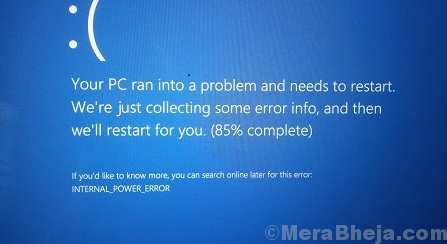
גורם
הסיבה שמאחורי המסך הכחול INTERNAL_POWER_ERROR ב- Windows 10 היא שגיאה אנושה במנהל מדיניות החשמל. זה יכול להיות בגלל מנהל התקן כושל, וירוס או תוכנה זדונית, רכיב חומרה שנכשל או קבצים חסרים במערכת.
צעדים ראשוניים
1] עדכן את Windows: עדכון Windows יעדכן את מנהלי ההתקנים ועשוי לפתור את הבעיה. הנה ההליך ל עדכן את Windows.

2] השתמש ב- Windows Defender או בתוכנת אנטי-וירוס מכובדת של צד שלישי כדי לסרוק את המערכת.
3] הסר התקנת תוכנה חשודה שהותקנה לאחרונה, במיוחד תוכנה חופשית.
4] נתק ציוד היקפי לחומרה למעט אלה הדרושים (כמו מקלדת) וחבר אותם מחדש בזה אחר זה כדי למצוא איזה רכיב חומרה גורם לבעיה.
לאחר מכן, המשך לפתרונות הבאים:
1} עדכן את מנהלי ההתקן
2} הגדל את גודל קובץ ה- Hibernation
3} הפעל פותרים
4} הפעל את CHKDSK
פתרון 1] עדכן את מנהלי ההתקנים
ההסבר הכללי לעדכון מנהלי התקנים ב- Windows 10 מוסבר פה. עלינו לעדכן את כל מנהלי ההתקנים במערכת מכיוון שאיננו יודעים איזה מנהל התקן גורם לבעיה.
עם זאת, מכיוון שמאוד מסורבל לעדכן את כל מנהלי ההתקנים, השיטה הטובה ביותר היא להשתמש בתוכנת עדכון מנהלי התקנים של צד שלישי או לעדכן את כל מנהלי ההתקנים באמצעות אפשרות העדכון האוטומטי. אתר מרכז ההורדות של אינטל.
פתרון 2] הגדל את גודל קובץ ה- Hibernation
גודל ברירת המחדל של קובץ מצב שינה הוא 75%. עם זאת, אנו יכולים להגדיל אותו ל 100% באמצעות שורת פקודה מוגבהת. הנוהל הוא כדלקמן:
1] חפש את שורת הפקודה בסרגל החיפוש של החלון ולחץ באמצעות לחצן העכבר הימני על האפשרות. בחר הפעל כמנהל.

2] הקלד את הפקודה הבאה ולחץ על Enter כדי לבצע אותה:
powercfg / שינה / גודל 100
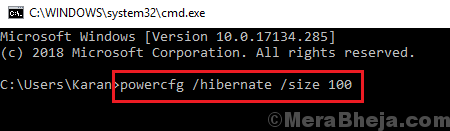
3] איתחול המערכת ובדוק אם זה עוזר לנושא.
פתרון 3] הפעל פתרונות בעיות
בעוד שאפשר להפעיל כמה פותרים מתפריט הגדרות Windows, ניתן להפעיל רבים באמצעות שורות פקודה בלבד. אתה יכול להפעיל את פותר בעיות ביצועים ופותר בעיות תחזוקת מערכת כמוסבר להלן:
1] פתח את שורת הפקודה המוגבהת כמוסבר בפתרון 2.
2] הקלד את הפקודה הבאה ולחץ על Enter כדי להפעיל את פותר בעיות הביצועים:
msdt.exe / id PerformanceDiagnostic
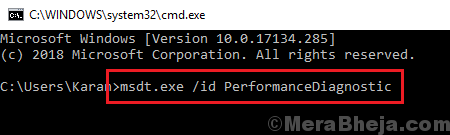
3] הקלד כעת את הפקודה הבאה ולחץ על Enter כדי להפעיל את פותר הבעיות לתחזוקת המערכת:
msdt.exe / id תחזוקה אבחון
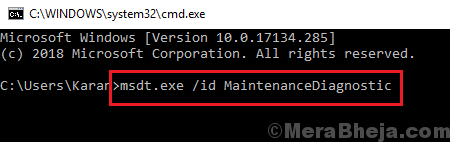
4] איתחול את המערכת ובדוק אם זה עוזר.
פתרון 4] הפעל את CHKDSK
הפקודה CHKDSK מסייעת בבדיקת מגזרים רעים בכונן הקשיח. הנה ה הליך להפעלת סריקת CHKDSK.


![נראה שדיסקורד התרסק באופן בלתי צפוי [תיקון שגיאה]](/f/46f297980f63d3ab609544b5eb1b1440.png?width=300&height=460)